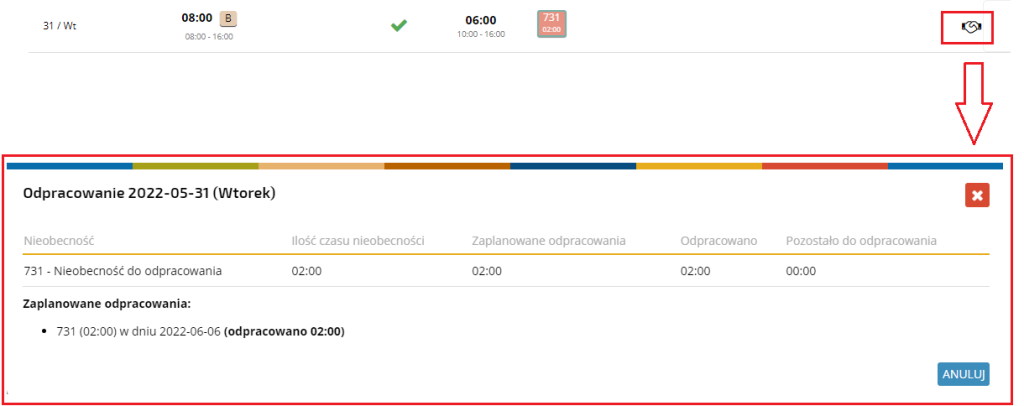Po zaakceptowaniu wniosku przez bezpośredniego przełożonego, zawarte w nim dane traktowane są jako obowiązujące i zostają wpisane do terminarzy pracowników. Jeżeli wniosek został złożony na dni przeszłe, wówczas system kwalifikuje je automatycznie. W przypadku rejestracji rzeczywistego czasu pracy, system próbuje je zakwalifikować, pod warunkiem, że rzeczywista rejestracja czasu pracy jest zgodna z danymi z wniosku. W przypadku wniosku złożonego na dni przyszłe, dane zapisywane są w poszczególnych terminarzach, a ich automatyczna kwalifikacja następuje po dniu ich wystąpienia.
W przypadku, gdy dla danego dnia został złożony wniosek o odpracowanie niedopracowania, pojawia się ikonka ![]() .
.
Odpracowanie nieobecności prezentowane jest w terminarzu w postaci „zielonego” składnika płacowego.

Po kliknięciu na ikonkę wniosku ![]() otwiera się szczegółowa informacja o planowanych/zrealizowanych odpracowaniach nieobecności.
otwiera się szczegółowa informacja o planowanych/zrealizowanych odpracowaniach nieobecności.
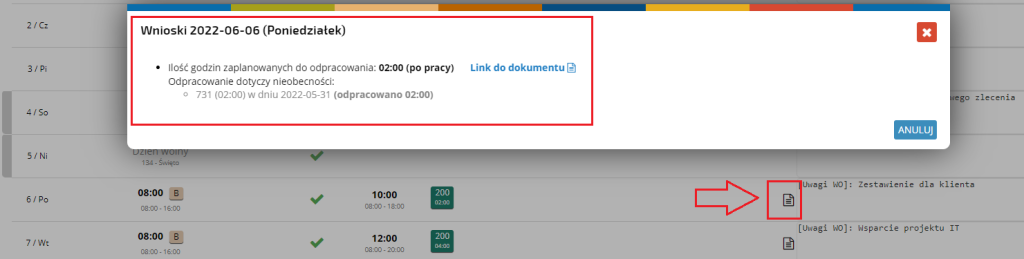
W celu otwarcia konkretnego wniosku klikamy na ikonkę ![]() .
.
Po akceptacji wniosku, nie ma możliwości jego modyfikacji (nie można dodawać kolejnych osób bądź modyfikować zakresu). Można jedynie usuwać całe wiersze, związane z danym użytkownikiem i danym dniem. Operację taką może wykonać osoba wnioskująca. W tym celu, przy uruchomionym trybie edycji, klikamy na ikonkę ![]() przy danym wierszu. Podczas usuwania wiersza pojawi się stosowny komunikat.
przy danym wierszu. Podczas usuwania wiersza pojawi się stosowny komunikat.
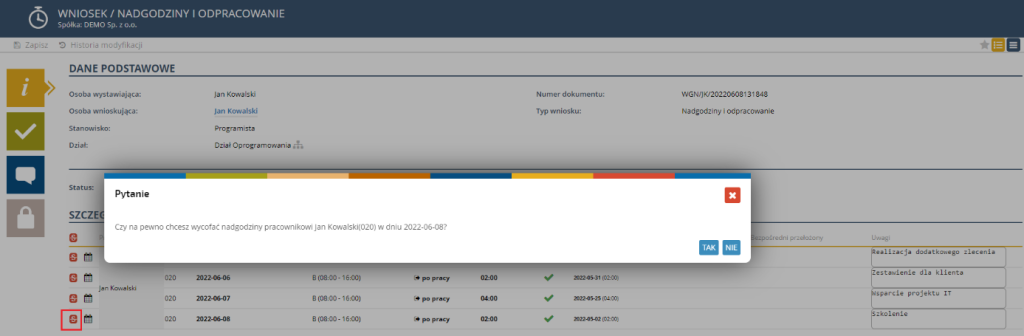
Po potwierdzeniu dane są „skreślane” z wniosku i po jego zapisaniu usuwane są z terminarza pracownika.

W terminarzu dane wyglądają następująco.

Informacja o usunięciu wniosku o nadgodziny zostaje zanotowana w polu historia modyfikacji danego wiersza.

UWAGA:
Manager ma możliwość ręcznego skorygowania ilości wypracowanych nadpracowań, ale zawsze w zakresie wskazanym we wniosku. Zatem, jeżeli we wniosku mamy zaplanowane 2 godz. Nadpracowania, to czas zakwalifikowany możemy modyfikować w taki sposób, aby składnik nadpracowania nie przekroczył wartości 2 godz. z wniosku.
W dniu, w którym znajdowały się niedopracowania, a które zostały odpracowane (zaplanowane do odpracowania), pojawia się ikona ![]() symbolizująca, że dana nieobecność została powiązana z odpracowaniem.
symbolizująca, że dana nieobecność została powiązana z odpracowaniem.

Po kliknięciu w tę ikonę, pojawia się szczegółowa informacja, na jaki dzień/dni dana nieobecność została zaplanowana do odpracowania lub odpracowana.
Nieobecność, która została całkowicie odpracowana, otoczona jest zieloną ramką a jej kolor jest jaśniejszy.